士業のみ
1058|給与日マスタ「給与日一括取込」方法
対象製品
オフィスステーション Pro
士業用顧問先の給与日マスタを一括で登録する方法について、ご説明します。
1.給与日マスタの一括登録開始
メインページ[マスタ管理]>[士業用顧問先管理]をクリックします。
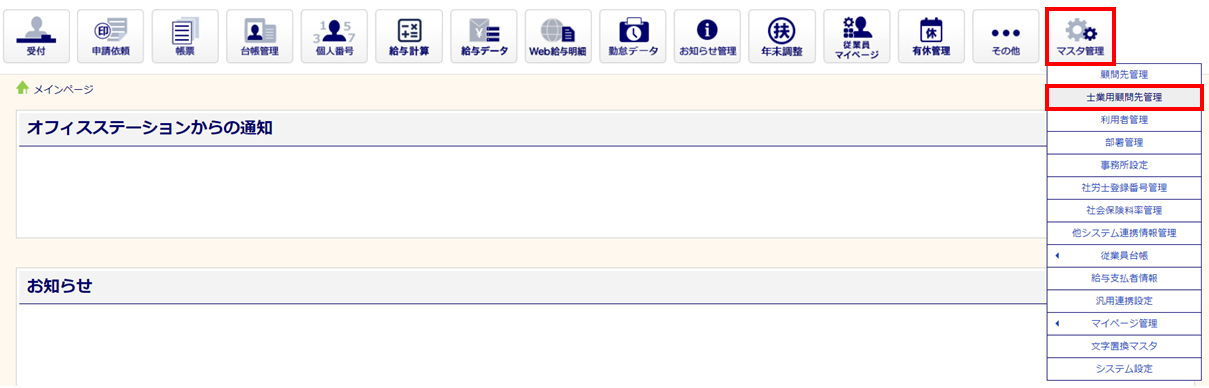
2.給与日マスタの一括登録
テンプレートのダウンロード
「士業用顧問先管理」画面、右上の[その他操作]をクリックします。
[給与日一括取込](①)をクリックします。
登録済み情報の編集をご希望の場合は、[給与日Excel出力](➁)をクリックすると、登録済み情報が反映されたテンプレートをダウンロードできます。テンプレートダウンロード後に、[給与日一括取込](①)をクリックします。
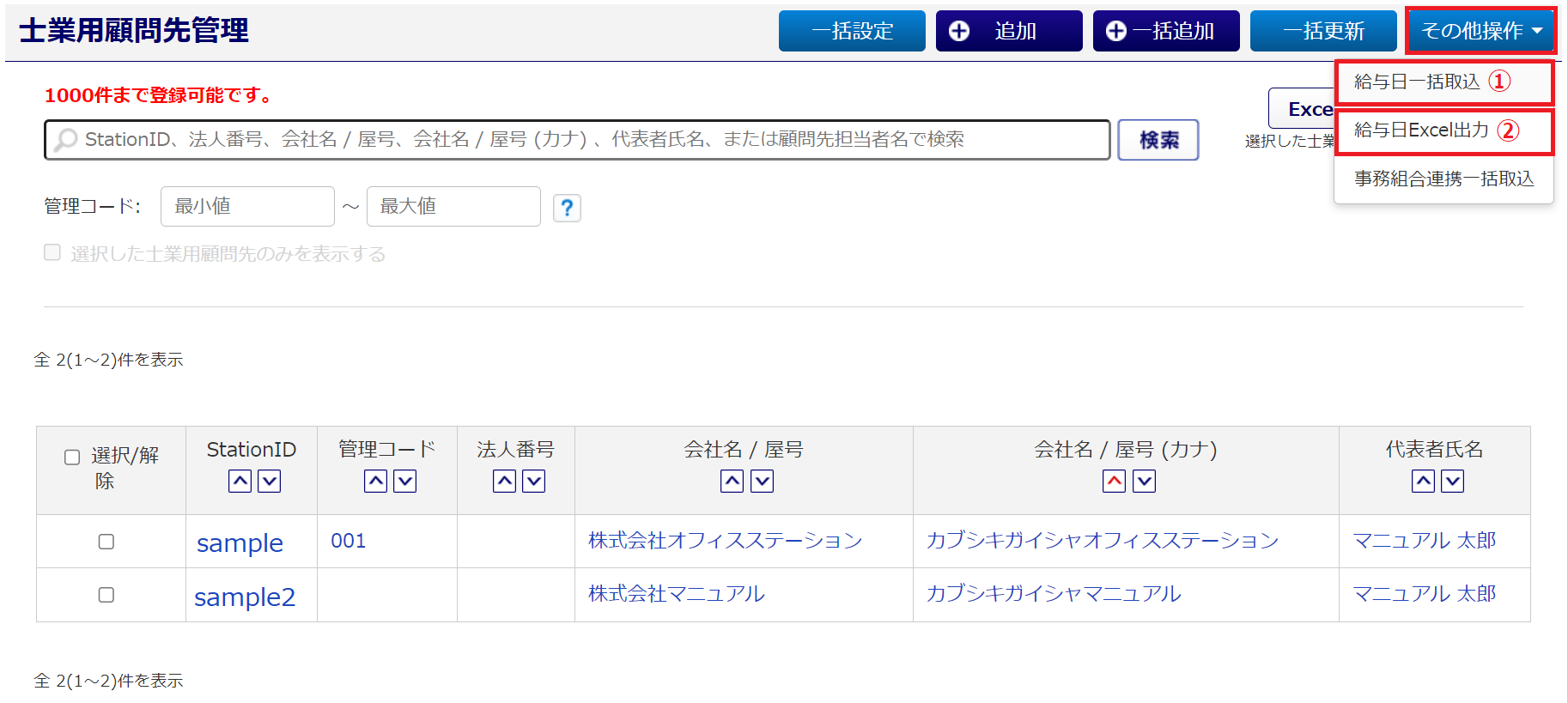
注意点
- 「担当顧問先」以外の顧問先企業の情報が含まれていると、エラーとなり取り込みできません。
「担当顧問先」以外の顧問先企業の情報は削除してから、取り込みをお願いします。
[ダウンロード]をクリックし、テンプレートをダウンロードします。
※前述の「給与日Excel出力」でテンプレートをダウンロード済みの場合は、本操作は不要です。
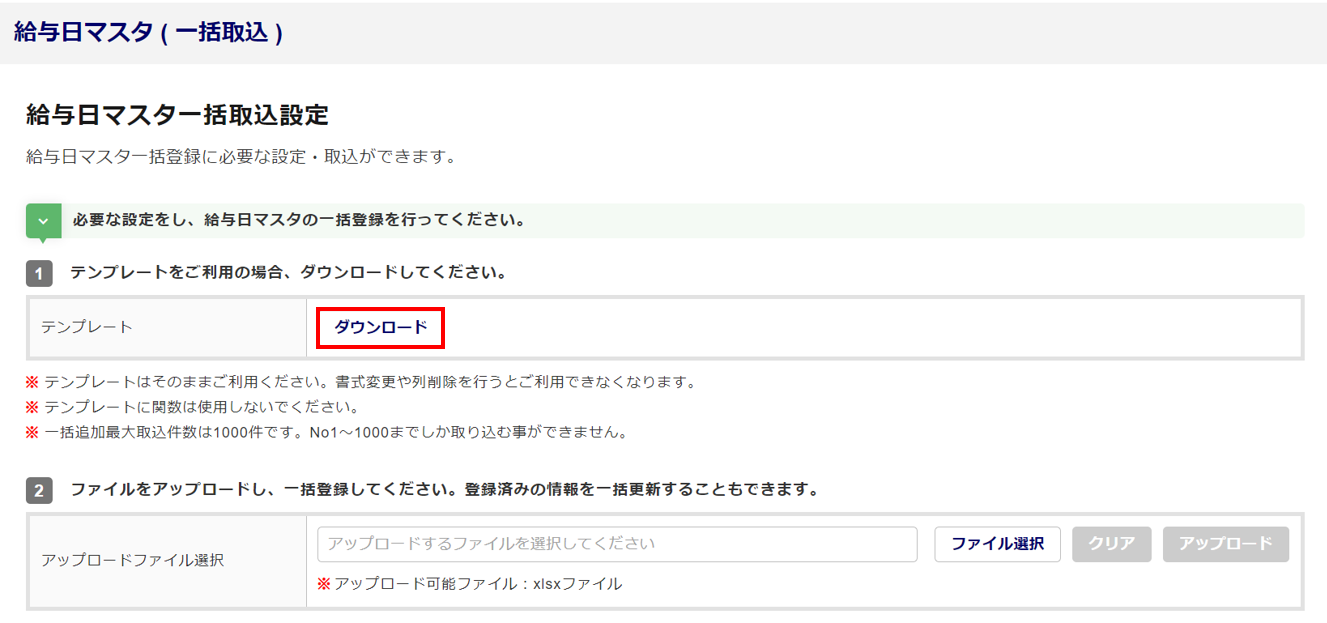
テンプレートの作成
ダウンロードしたExcelテンプレートファイルを開き、情報を入力します。
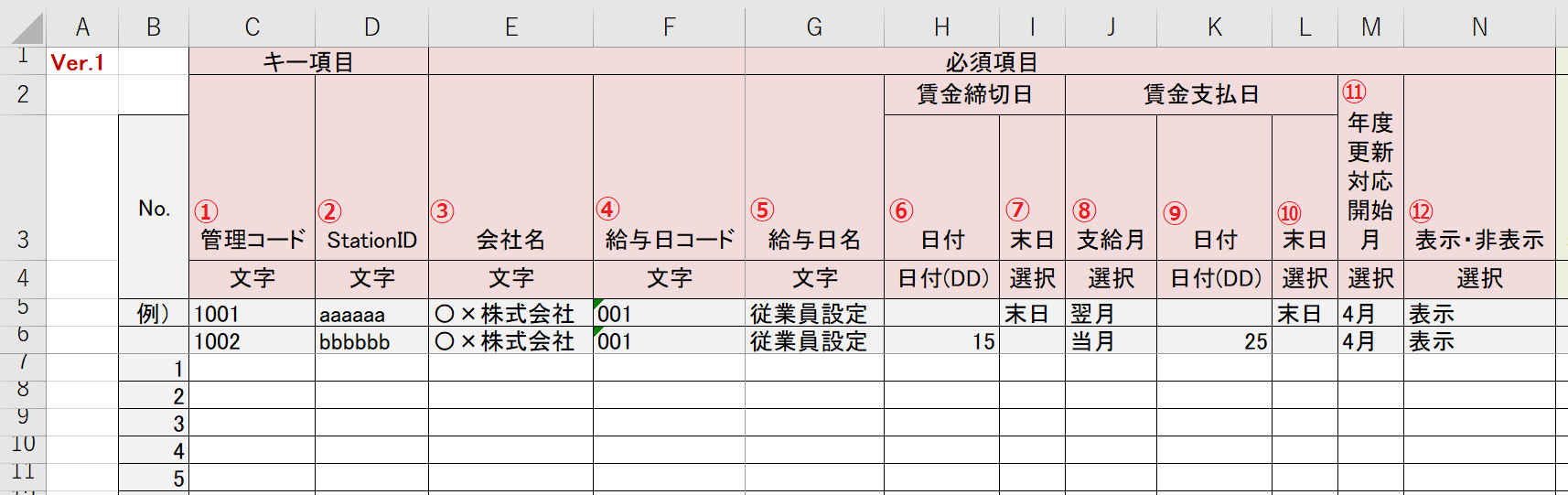
- ①管理コード : オフィスステーション本体「士業用顧問先管理」にて任意で設定した文字列
- ➁StationID : 顧問先に対して自動附番された文字列
※任意の文字列で設定したり、編集することはできません。 - ③会社名 : 「給与日マスタ」情報を登録する顧問先企業名
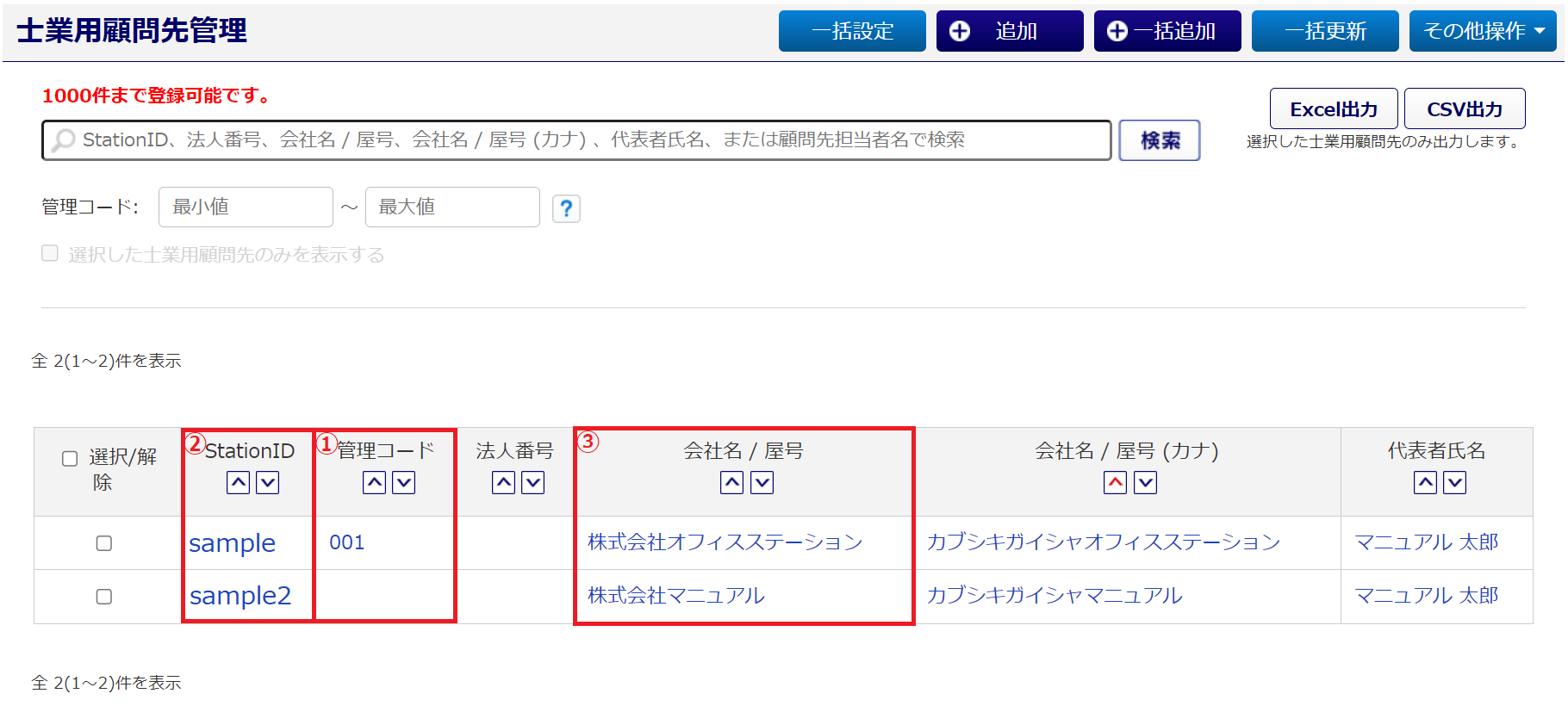
注意点
- テンプレートの「①管理コード」「➁StationID」列に「必須項目」と表記していますが、どちらかの項目に情報を入力していれば登録することができます。
- ④給与日コード : 任意で設定できる文字列
※オフィスステーションのテンプレートを利用し、従業員台帳を登録や編集する際に、
使用する文字列となります。 - ⑤給与日名 : 作成する「給与日マスタ」の名称
- ⑥⑦賃金締切日 : 賃金締切日を「⑥日付」「⑦末日」のどちらかに設定
- ⑧⑨⑩賃金支払日 : 賃金支払日を「⑧支給月」と、「⑨日付」「⑩末日」のどちらかに設定
- ⑪年度更新対応開始月 : 年度更新のデータ集計時、集計開始月となるデータに該当する月を選択
※年度更新のデータ集計時、オフィスステーションに取り込んでいる
「4月」給与データから1年間の情報を集計する場合は「4月」を選択します。
「3月」給与データから1年間の情報を集計する場合は「3月」を選択します。 - ⑫表示・非表示 : 従業員台帳の編集画面に作成した「給与日マスタ」情報を表示/非表示の設定
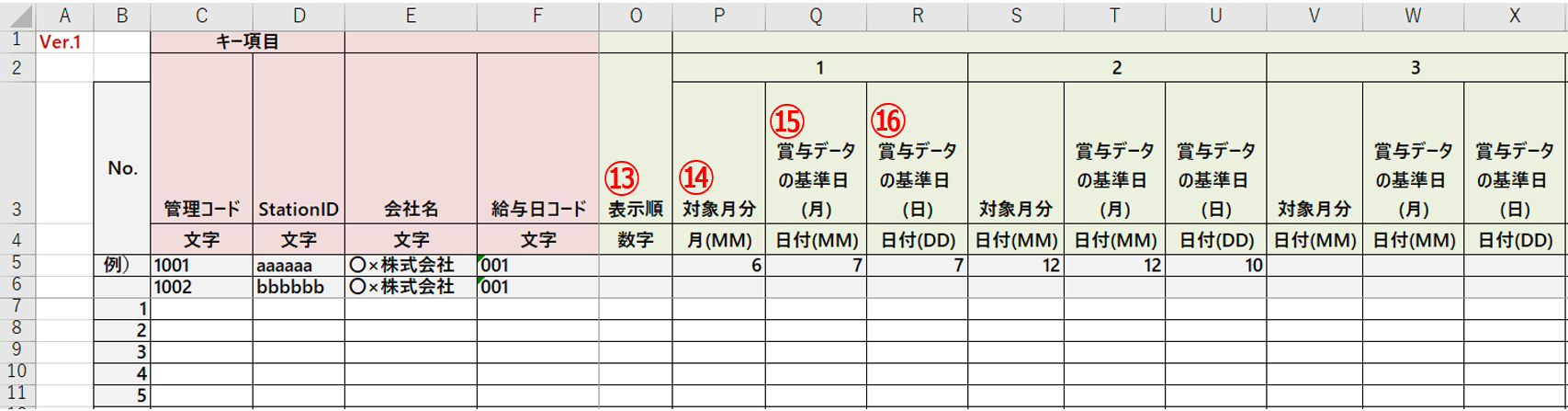
- ⑬表示順 : 従業員台帳の編集画面に表示する「給与日マスタ」情報の並び順
- ⑭対象月 : 賞与支払基準日を設定する賞与支払月
- ⑮⑯賞与データの基準日 : 年度更新のデータ集計時、基準となる日
入力が完了したら、ファイルを保存します。
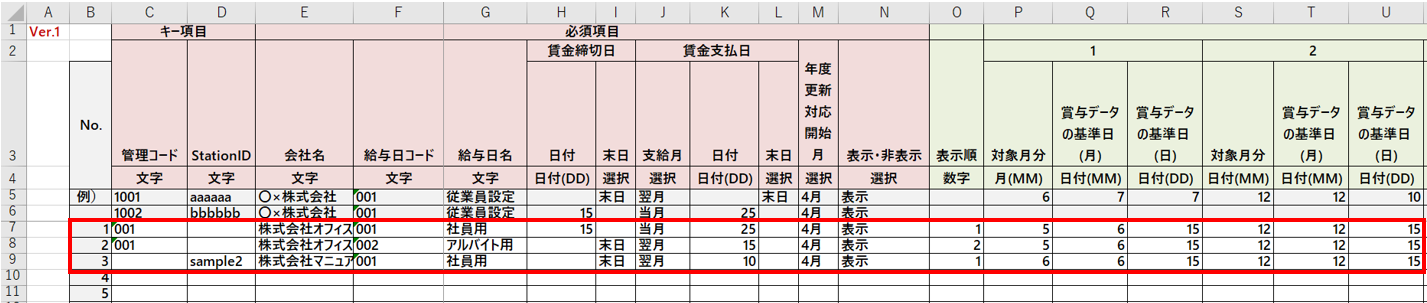
テンプレートのアップロード
前述でテンプレートをダウンロードした「給与日マスタ ( 一括取込 )」画面を開きます。
[ファイルの選択](①)をクリックし、保存したファイルを選択、[アップロード](➁)をクリックします。
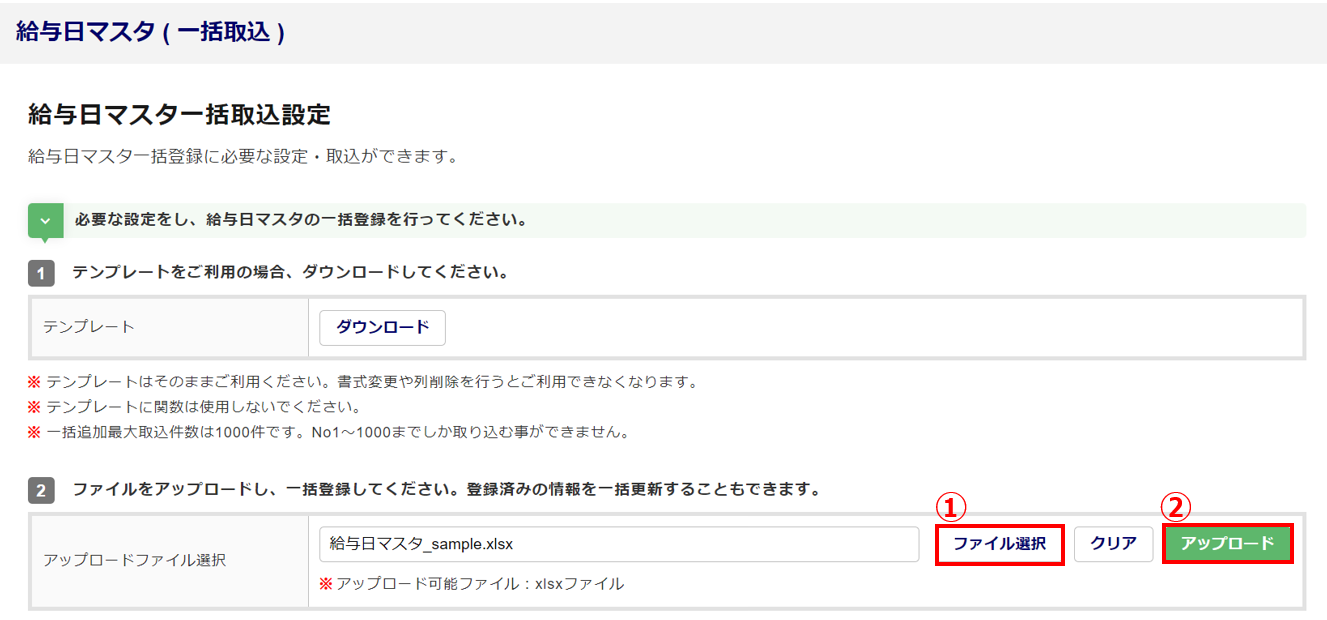
注意点
- 「担当顧問先」以外の顧問先企業の情報が含まれていると、エラーとなり取り込みできません。
「担当顧問先」以外の顧問先企業の情報は削除してから、取り込みをお願いします。
「一括取込が成功しました」と表示されたら、給与日マスタの情報を一括で登録する操作は完了です。
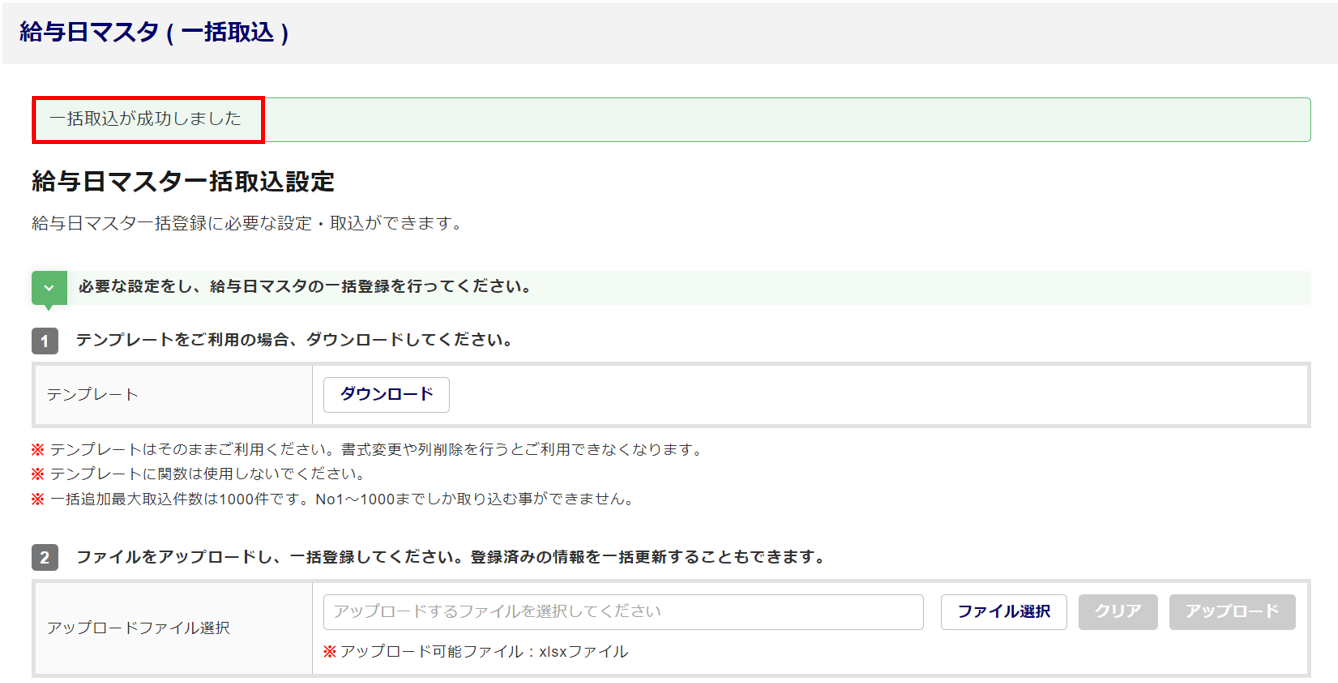
関連記事
この記事は役に立ちましたか?